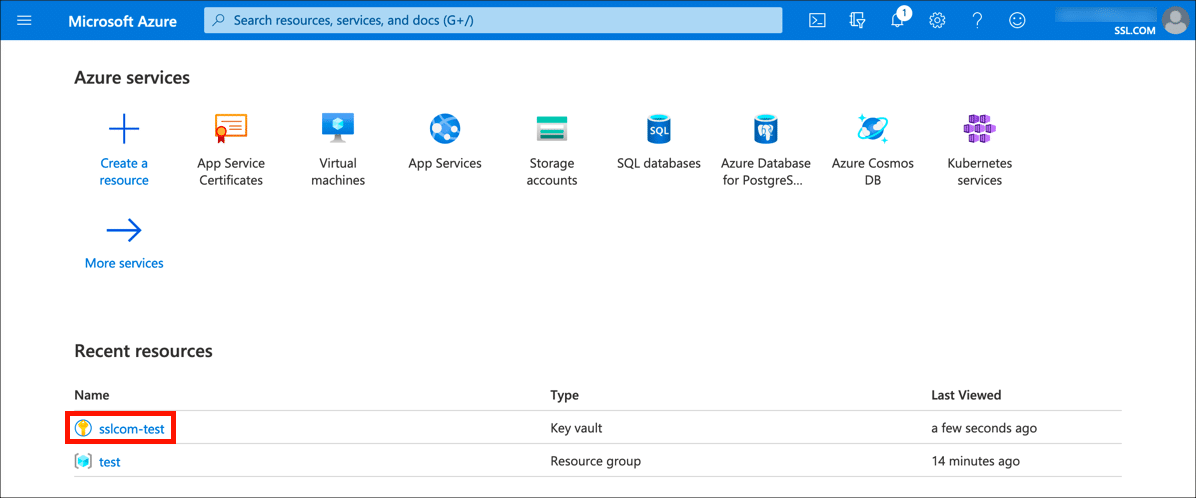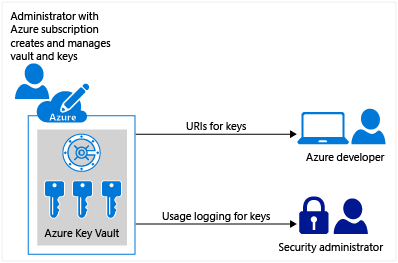Bước 1: Đăng nhập Azure.
Đăng nhập vào cổng Azure.
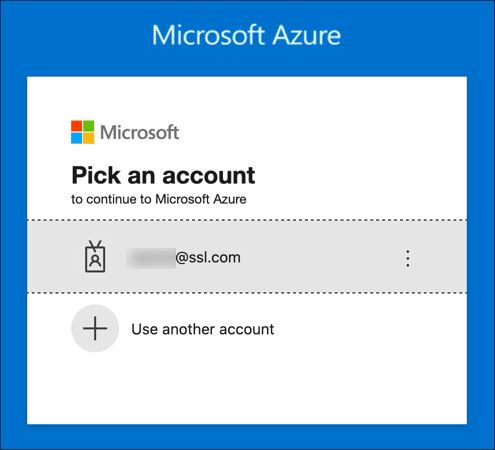
Bước 2: Tạo một tài nguyên.
Nhấp vào Create a resource.

Bước 3: Tìm kiếm Key Vault.
Nhập “key vault” vào trường tìm kiếm và nhấn enter.
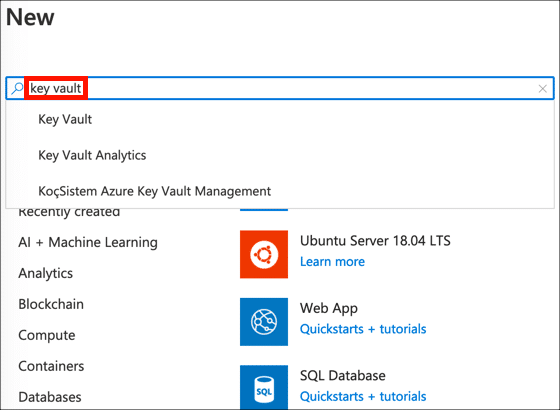
Bước 4: Nhấp vào liên kết Key Vault.
Nhấp vào kết quả tìm kiếm cho Key Vault.
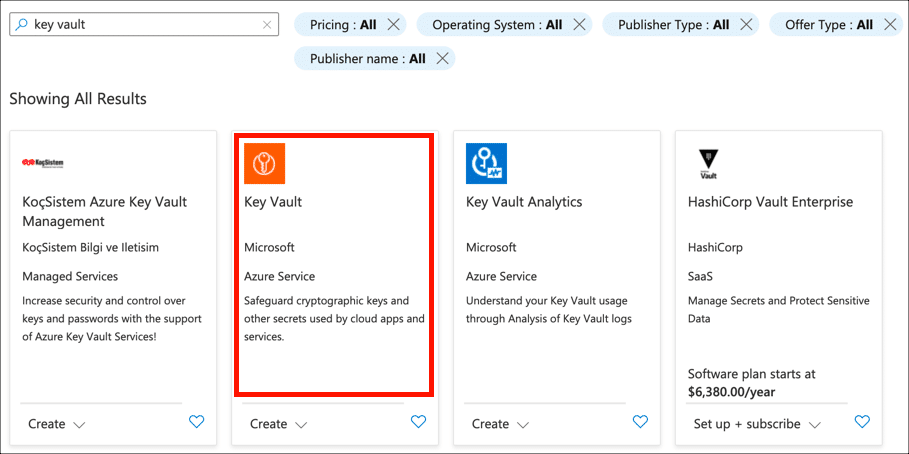
Bước 5: Nhấp vào Tạo.
Nhấp vào nút Create để bắt đầu tạo Key Vault mới.
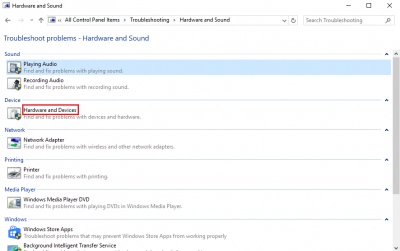
Bước 6: Chọn đăng ký và nhóm tài nguyên.
Chọn một đăng ký và một nhóm tài nguyên. Bạn có thể tạo một nhóm tài nguyên mới nếu cần bằng cách nhấp vào tạo mới.
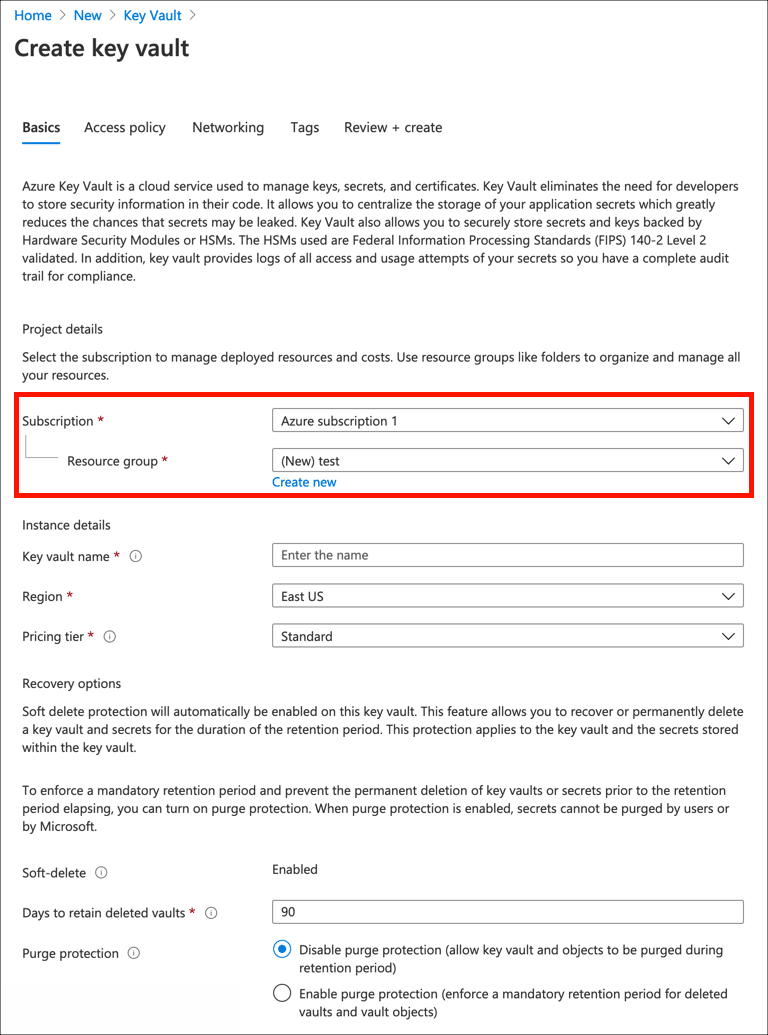
Bước 7: Chọn bậc định giá.
Chọn một bậc giá từ menu thả xuống. Chọn Premium sẽ cho phép bạn tạo các khóa được bảo vệ bằng HSM.
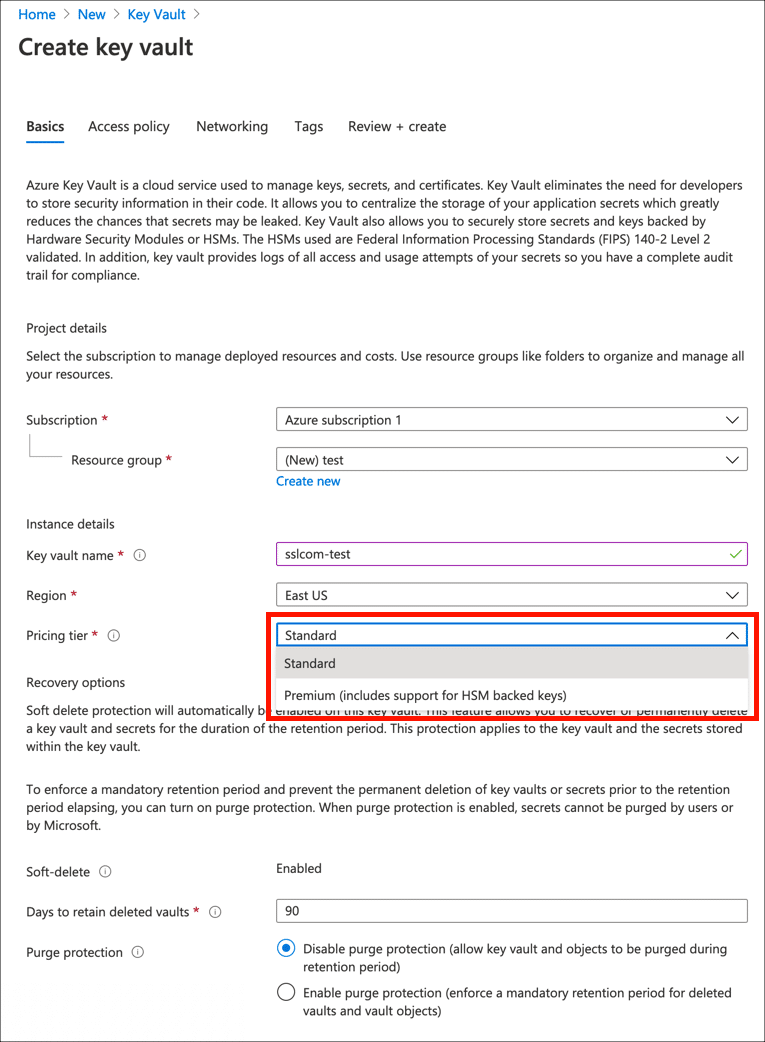
Bước 8: Đặt các tùy chọn khôi phục.
Đặt các tùy chọn khôi phục cho Key Vault của bạn, bao gồm bảo vệ thanh lọc và số ngày để giữ lại các vault đã xóa.
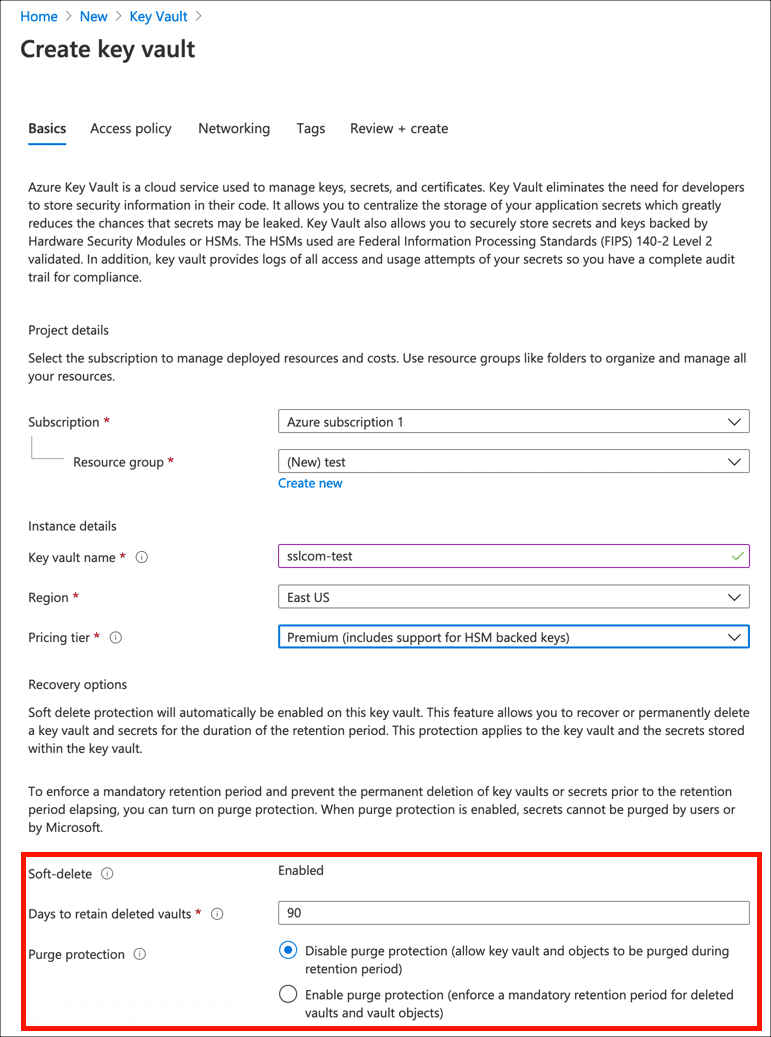
Bước 9: Tiếp tục đến màn hình Chính sách truy cập.
Nhấp vào nút Tiếp theo: Chính sách truy cập .
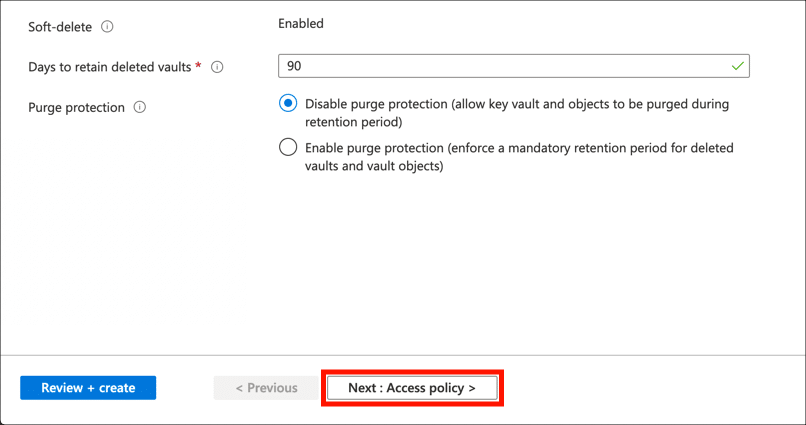
Bước 10: Đặt chính sách truy cập.
Đặt các chính sách truy cập cho Key Vault của bạn.
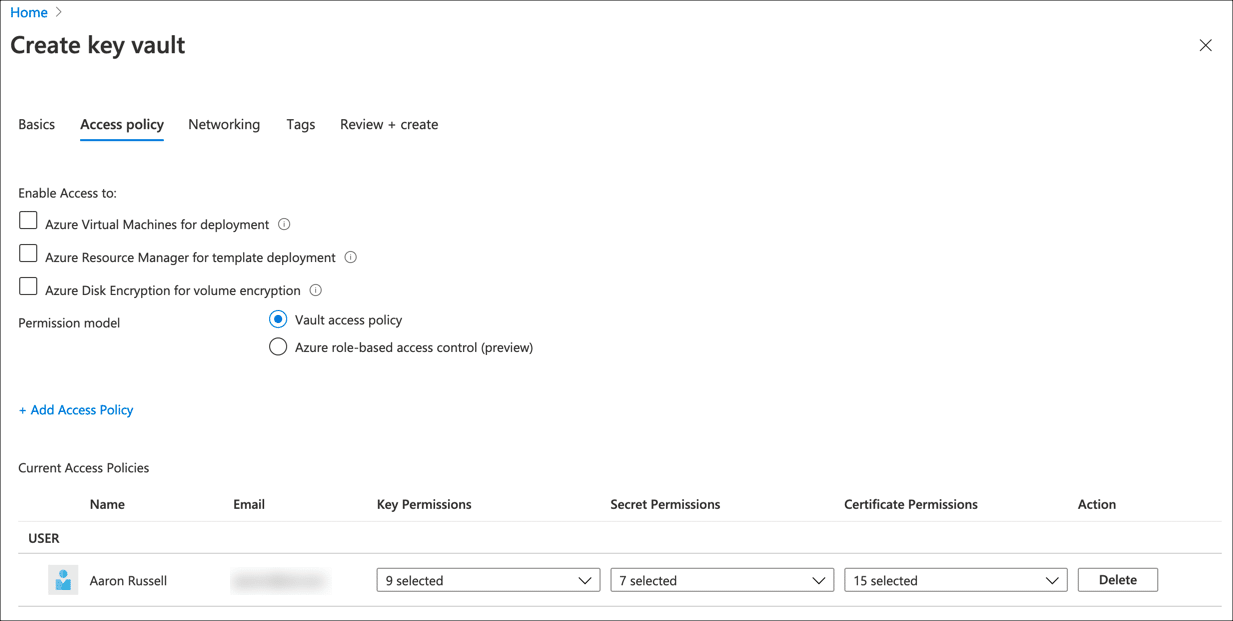
Bước 11: Tiếp tục đến cài đặt mạng.
Nhấp vào nút Tiếp theo: Kết nối mạng .

Bước 12: Chọn phương thức kết nối.
Chọn một phương thức kết nối cho Key Vault của bạn.
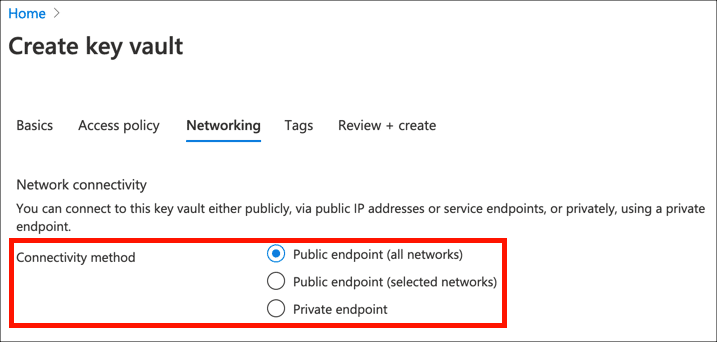
Bước 13: Tiếp tục đến cài đặt thẻ.
Nhấp vào nút Tiếp theo: Thẻ .

Bước 14: Thêm thẻ.
Nếu muốn, hãy tạo thẻ cho Key Vault của bạn.
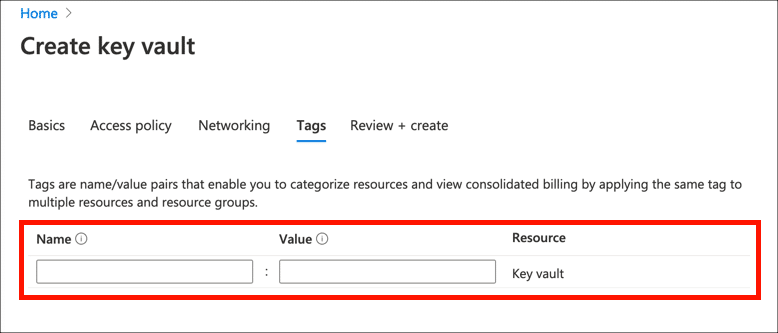
Bước 15: Tiếp tục Xem lại và Tạo.
Nhấp vào nút Tiếp theo: Xem lại và Tạo

Bước 16: Xem lại cài đặt và tạo Key Vault.
Xem lại cài đặt của bạn, họ nhấp vào nút Create để tạo Key Vault mới của bạn.
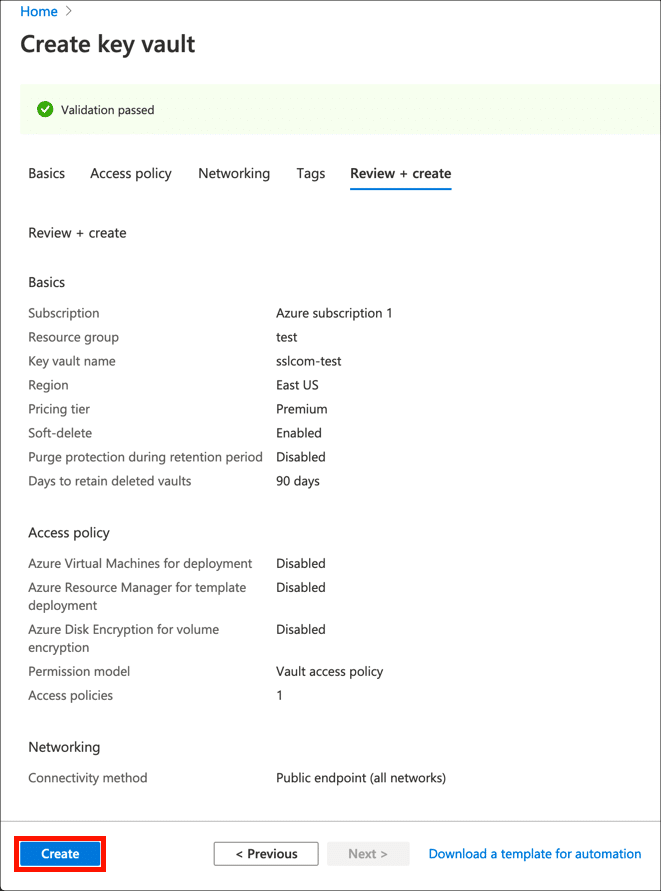
Bước 17: Hoàn thành!
Azure sẽ tạo Key Vault mới của bạn. Khi nó đã sẵn sàng, bạn có thể truy cập nó bằng cách nhấp vào nút Chuyển đến tài nguyên.

Bước 18: Bước tiếp theo.
Bây giờ Key Vault mới của bạn đã sẵn sàng, bạn có thể sử dụng nó để nhập chứng chỉ kỹ thuật số hoặc tạo yêu cầu ký chứng chỉ (CSR).